Päivittäminen 2013-versiosta
Jos päivität OneNote 2016 -versioon OneNote 2013:sta, käytössäsi ovat kaikki tutut ominaisuudet sekä lisäksi joitakin uusia toimintoja. Kun avaat OneNote 2016 -version, huomaat, että se muistuttaa 2013-versiota, mutta siinä on värikkäämmät reunat. Pystyt myös integroimaan OneNoten muihin sovelluksiin ja palveluihin.
Voit nyt upottaa videoita Office Mixistä, Vimeosta ja YouTubesta OneNoten sivulle. Lisätietoja tämän tekemisestä on artikkelissa Online-videoiden lisääminen OneNotessa.
Windows 10:n uuden Microsoft Edge -selaimen avulla voit kirjoittaa verkossa. Kun olet kirjannut muistiinpanon tai tehnyt korostuksen sivulla, voit jakaa aikaansaannoksesi OneNoteen. Lisätietoja on Windowsin ohjesivustossa.
Kun käytät osoitetta me@onenote.com, voit lähettää sisältöä Saapuneet-kansiostasi suoraan OneNoteen. Tällä tavoin voit kätevästi tallentaa tärkeät sisällöt OneNoteen, jotta löydät ne myöhemmin nopeasti. Jos olet liikkeellä ja haluat nopeasti lähettää itsellesi muistutuksen, sinun tarvitsee vain kirjoittaa lyhyt sähköpostiviesti. Tai jos käytät sovellusta, jossa on Email this (Lähetä sähköpostitse) -painike, voit lähettää muistutuksen itsellesi sähköpostitse nappia painamalla.
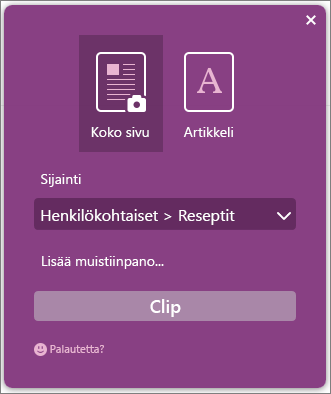
OneNote Clipperillä on kätevä leikata ja liittää verkkosisältöä suoraan OneNoteen. Kun avaat Clipperin, voit valita, haluatko leikata koko sivun vai ainoastaan osan sivua. Voit myös valita, mihin muistikirjaan ja muistikirjan osioon leike liitetään, jotta löydät sen myöhemmin nopeasti. Clipper on maksuton sovellus, jonka voi ladata osoitteesta onenote.com/clipper. Clipper löytyy selaimen Suosikit-palkista, joten se on aina käden ulottuvilla, kun tarvitset sitä.
Office Lens on kätevä puhelinsovellus. Se sopii loistavasti muistiinpanojen kopioimiseen sekä valkotaululle kirjattujen tietojen, ruokalistojen, kylttien tai minkä tahansa paljon tekstiä sisältävän kohteen tallentamiseen. Sinun ei tarvitse enää kirjoittaa muistiinpanoja, kerätä tietoja epätarkoista kuvista tai murehtia muistiinpanojen häviämisestä. Sovelluksella on kätevä tallentaa luonnoksia, piirustuksia ja kaavoja ja jopa kuvia, joissa ei ole tekstiä. Office Lens häivyttää kuvista varjostukset ja hankalat kuvakulmat, jotta niitä on helpompi lukea. Voit ladata Office Lensin maksutta Windows Phone -kaupasta. Eikö sinulla ole Windows Phonea? Ei hätää! Office Lens on saatavilla myös iPhoneen ja Androidiin.
Päivittäminen 2010-versiosta
Jos päivität OneNote 2016 -versioon 2010-versiosta, voit käyttää kaikkia edellä mainittuja ominaisuuksia ja lisäksi saat käyttöösi monia muita uusia toimintoja, jotka löytyvät 2013-versiosta. OneNoten ulkoasu on selkeä, joten voit keskittyä käyttöliittymän sijaan muistiinpanoihisi. Visuaalisen näppäryyden lisäksi käytössäsi on myös laaja valikoima hyödyllisiä ominaisuuksia.
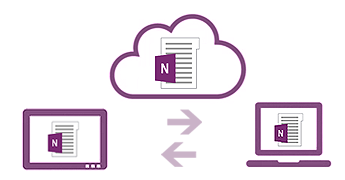
Pilvi on kuin tiedostosäilö taivaalla. OneNotessa voit helposti luoda muistikirjan OneDriveen tai organisaation sivustoon. Sen jälkeen voit helposti tarkastella, muokata, synkronoida ja jakaa muistiinpanojasi ja jopa käsitellä samoja muistiinpanoja samanaikaisesti perheenjäsentesi tai työ- tai opiskelutoveriesi kanssa. Oletko tallentanut muistikirjasi kovalevylle? Voit siirtää sen pilveen milloin tahansa.
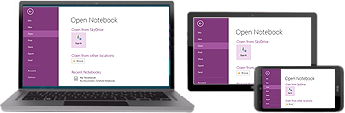
Kun tallennat muistikirjasi pilveen, voit käyttää niitä kaikilla laitteilla — mukaan lukien Windows-tietokoneet ja -tabletit, Macit, älypuhelimet, iPadit ja Android-laitteet. Voit myös käyttää maksutonta Officen verkkoversioa kaikissa selaimissa.
Kun käytät kosketusnäytöllistä laitetta (esimerkiksi tablettia tai kannettavaa tietokonetta), voit sujuvasti piirtää, pyyhkiä ja muokata sormella, kynällä tai hiirellä. Jos sinun pitää jakaa käsinkirjoitettuja muistiinpanoja ja olet huolissasi niiden luettavuudesta, OneNote voi automaattisesti muuntaa käsinkirjoitetun tekstin konekirjoitukseksi.
Voit liittää melkein minkä tahansa tiedoston muistiinpanojesi mihin tahansa osaan, jolloin tiedoston kopio tallentuu muistikirjaan. Voit myös luoda tai tuoda Excel-laskentataulukkoja ja Visio-kaavioita suoraan OneNotessa ja muokata niiden tietoja muistiinpanoissa.
Luo muistiinpanoihisi ennennäkemättömän kehittyneitä taulukoita. OneNote tukee uusia solujen sävytyksen, otsikkorivien ja tietojen lajittelun muotoiluasetuksia taulukon soluissa, niin että voit järjestellä ja näyttää tietoja haluamallasi tavalla.
Määritä ja todenna muita tekijöitä aiempaa helpommin OneNoten integroiduilla käyttäjäprofiileilla. Etsi muistikirjan muutoksia tekijöiden nimien perusteella ja tarkastele kaikkia uusia muutoksia, kun palaat jaettuun muistikirjaan.
Liity verkkokokouksiin ja jaa muistiinpanosi millä tahansa tuetulla laitteella, vaikka Office ei olisi edes asennettuna.
OneNote tallentaa ja synkronoi kaiken automaattisesti työskennellessäsi, jotta voit keskittyä ajatuksiisi ja ideoihisi tiedostojen sijaan. Pikahaun avulla voit löytää kaiken, mitä olet luonut tai tallentanut OneNoteen. Jos haluat joskus jakaa tilannevedoksen muistiinpanoistasi käyttäjälle, jolla ei ole OneNotea, voit viedä muistiinpanoja useissa eri tiedostomuodoissa.










